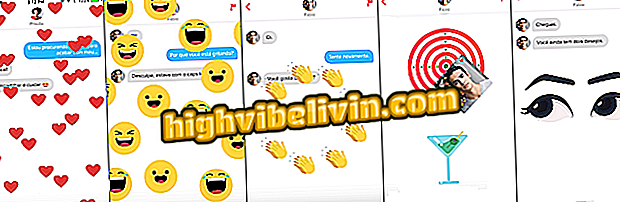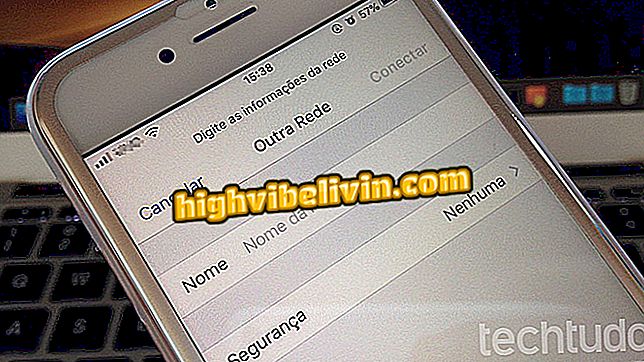Как сделать портретный режим на фотографии с ПК с помощью Pixlr Editor
Онлайн-сервис Pixlr Editor имитирует инструмент портретного режима устройств iPhone (iOS) и Android, который позволяет размыть фоновые сцены и сфокусировать некоторые элементы изображения. Редактор бесплатный и, как веб-инструмент, включен на компьютерах под управлением Windows и MacOS через браузер. Фотография может быть сохранена в форматах JPEG, PNG, BMP, TIFF и PXD.
Инструмент идеально подходит для людей, которые любят делать свои фотографии более интересными и профессионально выглядящими, прежде чем публиковать их в социальных сетях. В следующем руководстве вы узнаете, как использовать инструмент размытия из Pixlr Editor для получения портретного режима с компьютера.
Как использовать Pixlr для редактирования фотографий на вашем телефоне?

Pixlr Editor позволяет редактировать изображения для имитации эффекта портретного режима смартфонов
Шаг 1. Перейдите на сайт редактора Pixlr и выберите опцию «Открыть изображение с компьютера»;

Pixlr опция для импорта фотографий с вашего компьютера
Шаг 2. С помощью окна браузера выберите изображение на компьютере и нажмите «Открыть»;

Действие для импорта в Pixlr Editor образа компьютера
Шаг 3. Открыв фотографию в редакторе, перейдите к значку капли воды, чтобы включить инструмент Размытие;

Действие для включения инструмента Blur в онлайн-сервисе Pixlr Editor.
Шаг 4. В части над изображением, нажмите на число, которое появляется рядом с «Кисть»;

Параметры для настройки размера кисти в онлайн-сервисе Pixlr Editor.
Шаг 5. Выберите размер кисти, который соответствует области, которую вы хотите размыть изображение. Чтобы выйти из этого экрана, нажмите на фотографию в фоновом режиме;

Pixlr Editor Онлайн Сервис Кисти Опции
Шаг 6. В этот момент наведите указатель мыши на область, которую вы хотите редактировать. Чтобы применить эффект, дважды щелкните правой кнопкой мыши и переместите указатель на область, которая будет не в фокусе;

Действие для размытия фона фотографий с помощью онлайн-инструмента размытия Pixlr Editor
Шаг 7. Если вас устраивает размытие фона, нажмите «Файл», а затем «Сохранить ...»;

Действие для доступа к экрану Pixlr Editor, который сохраняет отредактированное изображение на компьютере
Шаг 8. Теперь выберите имя для изображения, желаемый формат и качество сгенерированного файла. Затем выберите «ОК»;

Действие по подготовке к загрузке отредактированной фотографии в онлайн-сервисе Pixlr Editor.
Шаг 9. Выберите папку на вашем компьютере и нажмите «Сохранить», чтобы загрузить изображение.

Действие для сохранения на компьютере редактора изображения в Pixlr Editor.
Воспользуйтесь подсказкой, чтобы улучшить ваши изображения, прежде чем делиться ими в социальных сетях.
Какое лучшее бесплатное приложение для редактирования фотографий? Обмен советами на форуме.